对于很多iphone用户来说,贪睡闹钟功能可能是一把双刃剑:一方面,它能在早晨为你提供额外的休息时间;另一方面,它也可能让你错过重要的日程安排。因此,了解如何在iphone上关闭贪睡闹钟功能变得尤为重要。本文将介绍三种方法,帮助你轻松实现这一目标。
方法一:彻底禁用贪睡功能如果你希望完全关闭某个闹钟的贪睡功能,可以按照以下步骤操作:
1. 打开iPhone上的“时钟”应用。
2. 在底部选择“闹钟”选项卡,进入闹钟设置界面。
3. 找到并选择你想要禁用贪睡功能的闹钟。
4. 在编辑闹钟的界面中,找到“贪睡”开关,并将其关闭。
5. 完成后,点击右上角的“保存”按钮。这样,当该闹钟在设定时间响起时,屏幕上将仅显示“停止”按钮,不再显示“贪睡”按钮,从而避免了贪睡功能的触发。
方法二:临时禁用贪睡功能有时,你可能只是暂时不需要贪睡功能,而不是永久禁用。这时,你可以在闹钟响起时快速关闭它,从而同时禁用贪睡功能:
1. 当闹钟响起时,快速点击屏幕底部的“停止”按钮。
2. 这将立即关闭闹钟,并同时禁用贪睡功能。需要注意的是,这种方法仅对当前闹钟有效,若该闹钟是重复设置的,下次响起时贪睡功能仍会启用。
方法三:通过健康应用关闭睡眠闹钟如果你的贪睡闹钟是通过iPhone的健康应用设置的,你可以通过以下步骤关闭它:

Easily find JSON paths within JSON objects using our intuitive Json Path Finder
 193
193

1. 打开手机上的“健康”应用。
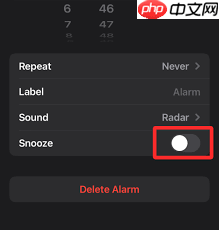
2. 在健康应用界面中,点击右上角的“编辑”按钮。
3. 在弹出的界面中,找到并点击“睡眠”设置项旁边的“编辑”按钮。
4. 进入睡眠设置界面后,可以看到闹钟的状态。滑动关闭“起床闹钟”后面的滑块。
5. 完成操作后,点击右上角的“完成”按钮。这样,通过健康应用设置的睡眠闹钟即被关闭,同时会关闭与睡眠相关的所有闹钟和提醒。
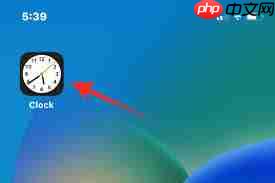
通过以上三种方法,你可以轻松地在iPhone上关闭贪睡闹钟功能,以满足不同的使用需求。无论是彻底禁用还是暂时关闭,都可以根据具体情况进行选择。希望这篇文章能帮助你更好地管理iPhone上的闹钟功能。
以上就是iPhone上如何关闭贪睡闹钟的详细内容,更多请关注php中文网其它相关文章!

每个人都需要一台速度更快、更稳定的 PC。随着时间的推移,垃圾文件、旧注册表数据和不必要的后台进程会占用资源并降低性能。幸运的是,许多工具可以让 Windows 保持平稳运行。

Copyright 2014-2025 https://www.php.cn/ All Rights Reserved | php.cn | 湘ICP备2023035733号